چگونه حجم آیکلود را افزایش دهیم؟ آموزش افزایش حجم iCloud
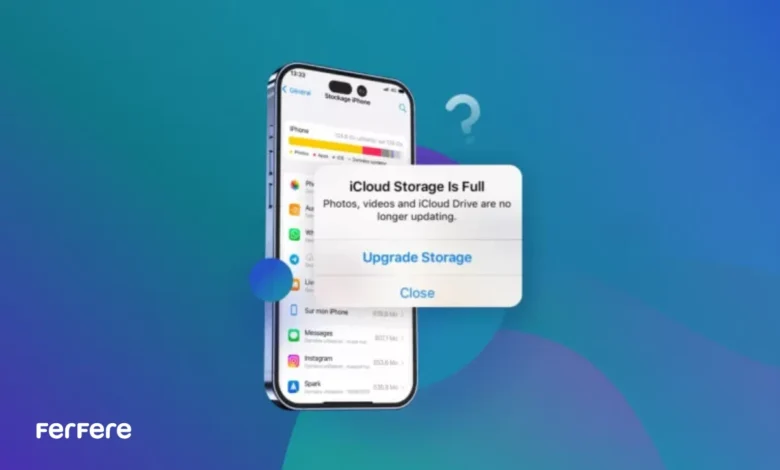
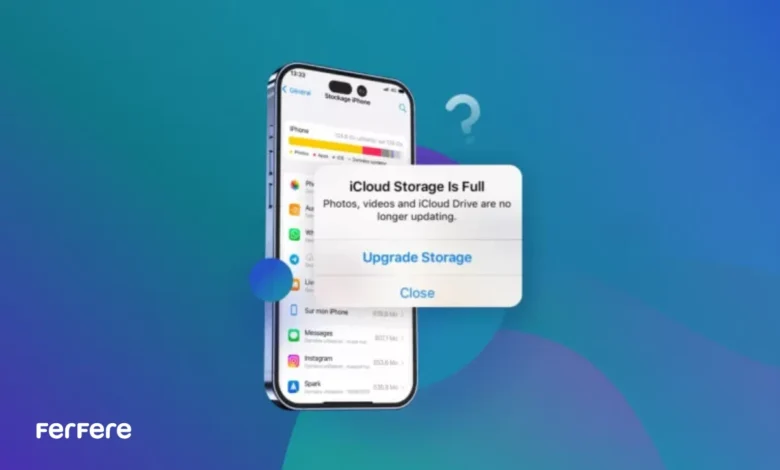
در دنیای امروز که همه چیز به سمت دیجیتال شدن پیش می رود، استفاده از خدمات ابری مانند iCloud برای ذخیره سازی اطلاعات شخصی و حرفه ای امری ضروری شده است. از عکس ها و ویدئوهای خانوادگی گرفته تا اسناد کاری و برنامه های کاربردی، حجم داده هایی که روزانه تولید و مصرف می کنیم به طور قابل توجهی افزایش یافته است. این افزایش حجم داده ها اغلب منجر به نیاز به فضای ذخیره سازی بیشتری می شود. اگر شما هم با مشکل کمبود فضای iCloud مواجه هستید، نگران نباشید! در این مقاله به شما راهکارهای عملی و موثری برای افزایش حجم iCloud ارائه می دهیم که نه تنها مشکل شما را حل می کند، بلکه به شما کمک می کند تا بهینه ترین استفاده را از فضای ذخیره سازی ابری خود داشته باشید.
نحوه تشخیص حجم باقی مانده از فضای آیکلود
قبل از آنکه اقدام به افزایش فضای iCloud کنید، ضروری است که بدانید چه میزان فضای ذخیره سازی شما باقی مانده است و چگونه می توانید از این فضا به بهترین نحو استفاده کنید. تشخیص دقیق میزان فضای استفاده شده و باقیمانده، اولین قدم در مدیریت موثر فضای ذخیره سازی است. برای این منظور، می توانید مراحل زیر را دنبال کنید:
باز کردن تنظیمات iCloud
- باز کردن تنظیمات دستگاه:
- به تنظیمات دستگاه خود (آیفون، آیپد، مک) بروید.
- روی نام خود در بالای صفحه کلیک کنید.
- گزینه ی iCloud را انتخاب کنید.
بررسی فضای ذخیره سازی
- بررسی فضای ذخیره سازی:
- در بخش iCloud، میزان فضای استفاده شده و فضای باقی مانده را مشاهده خواهید کرد.
- با کلیک روی “مدیریت فضای ذخیره سازی”، می توانید جزئیات بیشتری از استفاده ی خود را ببینید.
نکات مهم در تشخیص فضای iCloud
-
بررسی برنامه های مصرف کننده
برخی از برنامه ها مانند پیام ها، عکس ها و ویدئوها ممکن است فضای زیادی از iCloud را اشغال کنند. با بررسی دقیق استفاده هر برنامه از فضای ذخیره سازی، می توانید برنامه هایی که بیشترین فضای را مصرف می کنند شناسایی کرده و اقدامات لازم را انجام دهید. برای مثال، برنامه های پیام رسانی مانند تلگرام ممکن است پیام ها و رسانه های حجیم را ذخیره کنند که با حذف آن ها می توانید فضای بیشتری آزاد کنید.
-
پشتیبان گیری ها
پشتیبان های قدیمی می توانند فضای زیادی را در iCloud اشغال کنند. با حذف پشتیبان های غیر ضروری می توانید فضای بیشتری آزاد کنید. برای انجام این کار:
- به تنظیمات iCloud بروید.
- روی “مدیریت فضای ذخیره سازی” کلیک کنید.
- پشتیبان های قدیمی و غیرضروری را انتخاب و حذف کنید.
-
فایل های بزرگ
فایل های بزرگ موجود در iCloud Drive را شناسایی و حذف کنید. این فایل ها ممکن است شامل ویدئوها، تصاویر با کیفیت بالا و اسناد حجیم باشند که با حذف آن ها می توانید فضای زیادی آزاد کنید. همچنین، می توانید از روش های خالی کردن فضای iCloud برای یافتن فایل های بزرگ و حذف آن ها استفاده کنید.
با داشتن این اطلاعات، می توانید تصمیمات بهتری برای مدیریت فضای iCloud خود بگیرید و به افزایش حجم iCloud بپردازید. این اقدامات پایه ای، پایه ای برای بهینه سازی فضای ذخیره سازی شما فراهم می کنند.
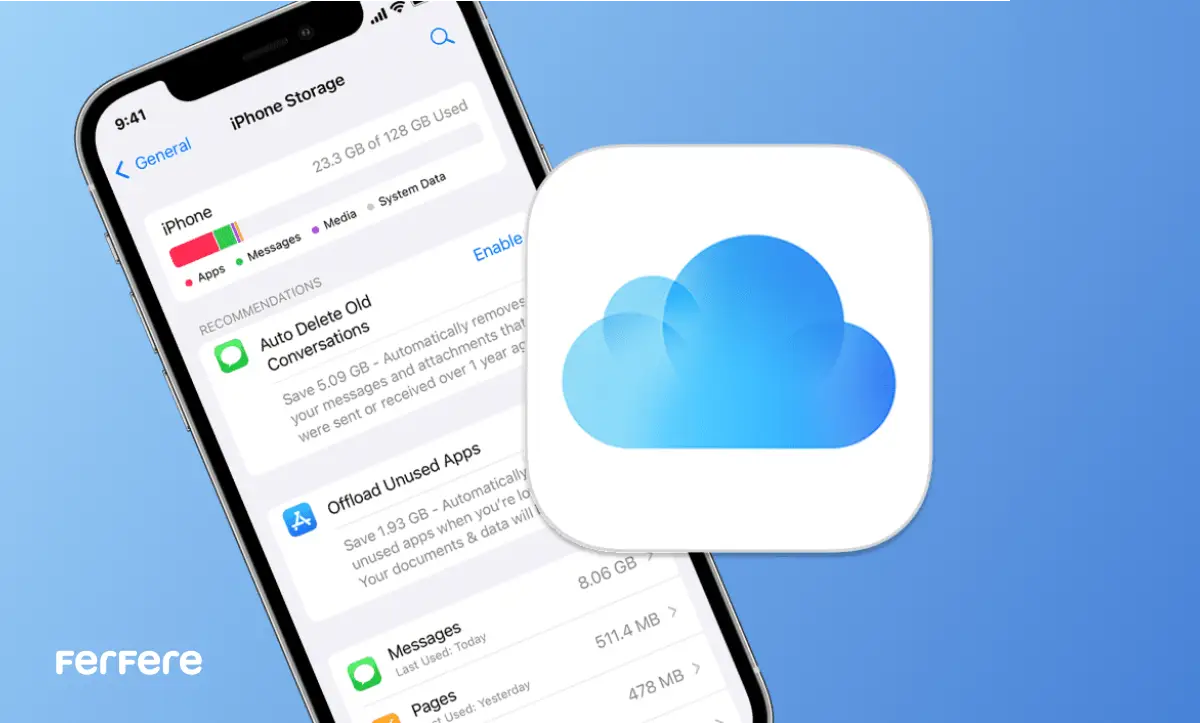
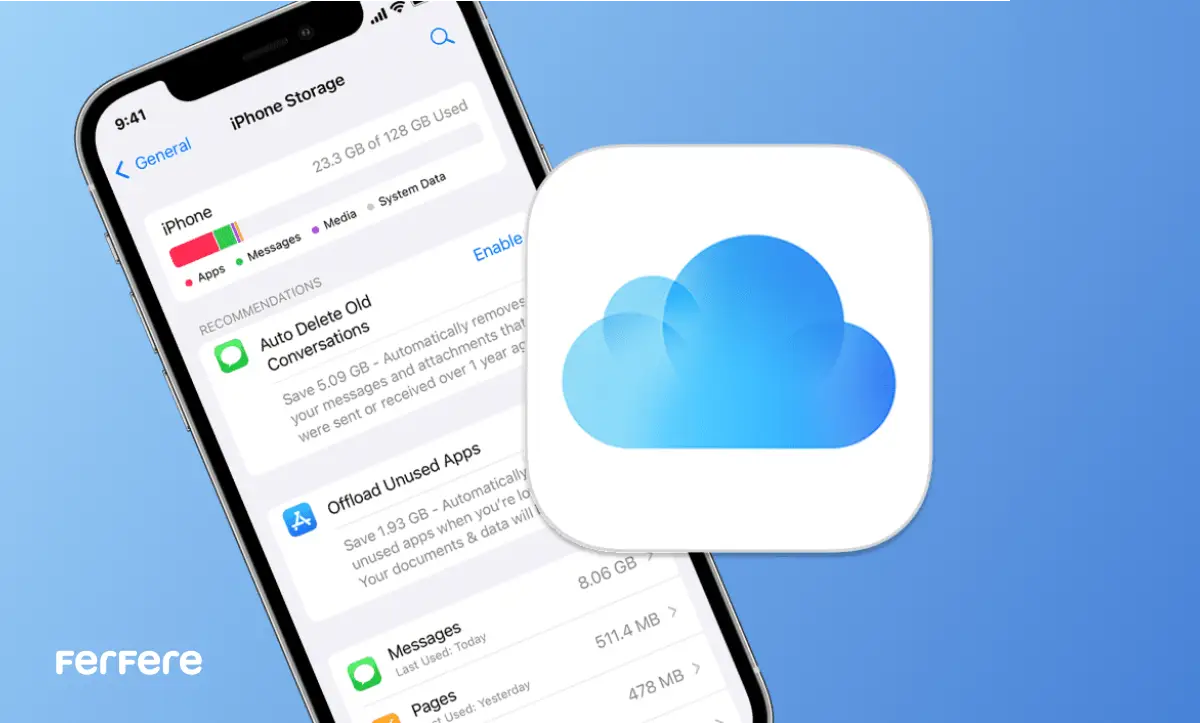
راهکارهایی برای افزایش حجم فضای آیکلود
در ادامه شما را با راهکارهایی برای افزایش حجم فضای آیکلود آشنا می کنیم:
خرید فضای ذخیره سازی اضافی از اپل
یکی از راه های اصلی برای افزایش فضای iCloud، خرید بسته های فضای ذخیره سازی اضافی از اپل است. اپل به کاربران خود امکان ارتقاء فضای iCloud را با خرید بسته های مختلف ارائه می دهد. بسته های فضای ذخیره سازی متنوعی وجود دارند که بسته به نیاز شما می توانید یکی از آن ها را انتخاب کنید.
حذف فایل های پشتیبان قدیمی
پشتیبان های قدیمی ممکن است فضای زیادی را در iCloud اشغال کنند. با حذف این پشتیبان ها می توانید فضای بیشتری آزاد کنید. برای انجام این کار:
- به تنظیمات iCloud بروید.
- روی “مدیریت فضای ذخیره سازی” کلیک کنید.
- پشتیبان های قدیمی و غیرضروری را انتخاب و حذف کنید.
این کار نه تنها فضای ذخیره سازی شما را آزاد می کند، بلکه به بهبود عملکرد دستگاه شما نیز کمک می کند. همچنین، با مدیریت دقیق تر پشتیبان ها، می توانید از نسخه های جدیدتر و به روزتر بهره مند شوید.
مدیریت و بهینه سازی فایل نسخه پشتیبان
برای بهینه سازی فضای iCloud، بهتر است فایل های نسخه پشتیبان خود را مدیریت کنید. این شامل حذف فایل های تکراری یا غیرضروری و بهینه سازی فایل های مهم می شود. با این کار، می توانید از فضای ذخیره سازی بهینه تر استفاده کنید. به عنوان مثال، حذف نسخه های پشتیبان قدیمی تر که دیگر به آن ها نیاز ندارید، می تواند به طور قابل توجهی فضای آزاد کند. اگر با گوشی آیفون کار می کنید و به مشکل فضای حافظه برخوردید می توانید به مقاله خالی کردن حافظه آیفون، مراجعه نمایید و اطلاعات بیشتری در این زمینه کسب نمایید.
بهینه سازی ایمیل
ایمیل های ذخیره شده در iCloud می توانند فضای زیادی را اشغال کنند. با حذف ایمیل های قدیمی و غیرضروری می توانید فضای بیشتری آزاد کنید. همچنین، می توانید تنظیمات ایمیل خود را به گونه ای تنظیم کنید که ایمیل های قدیمی به طور خودکار حذف شوند. برای مثال، حذف ایمیل های اسپم و ایمیل های بازاریابی می تواند به کاهش فضای مصرفی کمک کند. همچنین، می توانید از نحوه فعالسازی iCloud برای تنظیمات بهتر ایمیل ها استفاده کنید.
حذف پیام های قدیمی
پیام های متنی و پیام های تصویری می توانند فضای زیادی را اشغال کنند. با حذف پیام های قدیمی و غیرضروری، می توانید فضای iCloud خود را افزایش دهید. همچنین، تنظیمات پیام ها را به گونه ای تغییر دهید که پیام های قدیمی به طور خودکار حذف شوند. این کار می تواند به کاهش مصرف فضای ذخیره سازی کمک کند و فضای بیشتری برای داده های جدید فراهم کند.
بهینه سازی فضای ایمیل ها در iCloud
با بهینه سازی فضای ایمیل ها، می توانید فضای بیشتری برای ذخیره سازی اطلاعات دیگر آزاد کنید. این شامل پاکسازی جعبه ورودی، حذف ایمیل های اسپم و تنظیمات خودکار حذف ایمیل های قدیمی می شود. همچنین، می توانید از قابلیت های جستجوی پیشرفته iCloud برای پیدا کردن و حذف ایمیل های حجیم و غیرضروری استفاده کنید. این اقدامات نه تنها فضای شما را آزاد می کنند بلکه به سازماندهی بهتر ایمیل ها نیز کمک می کنند.
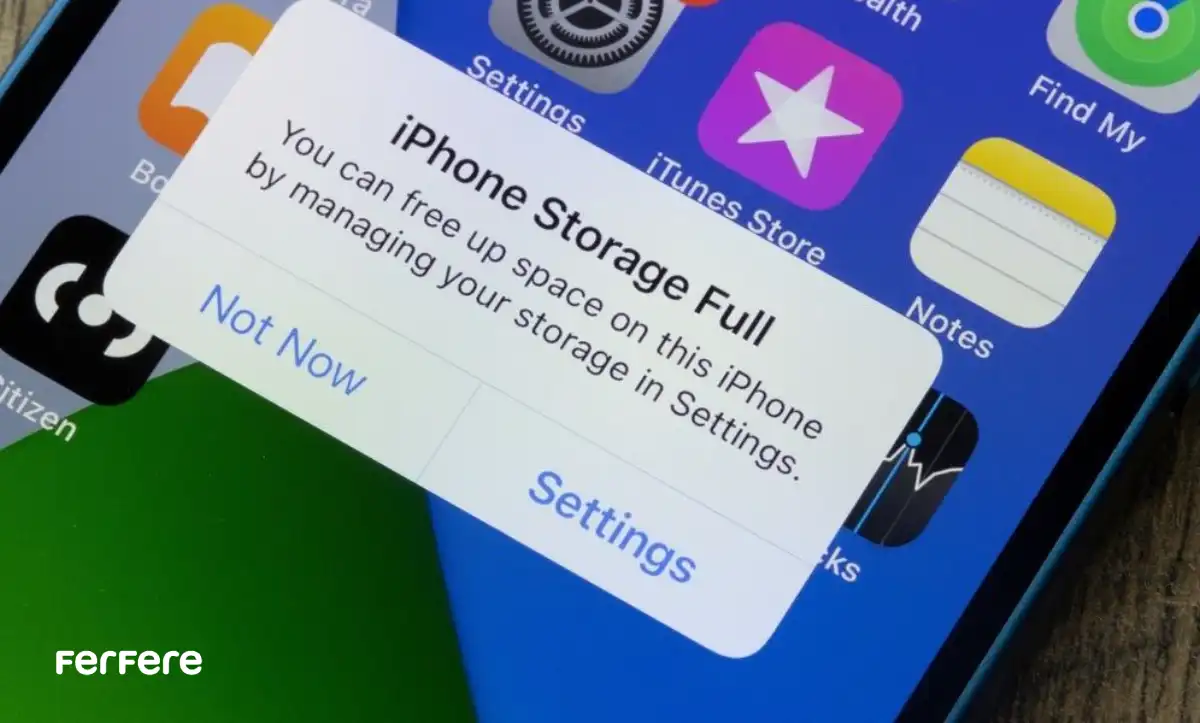
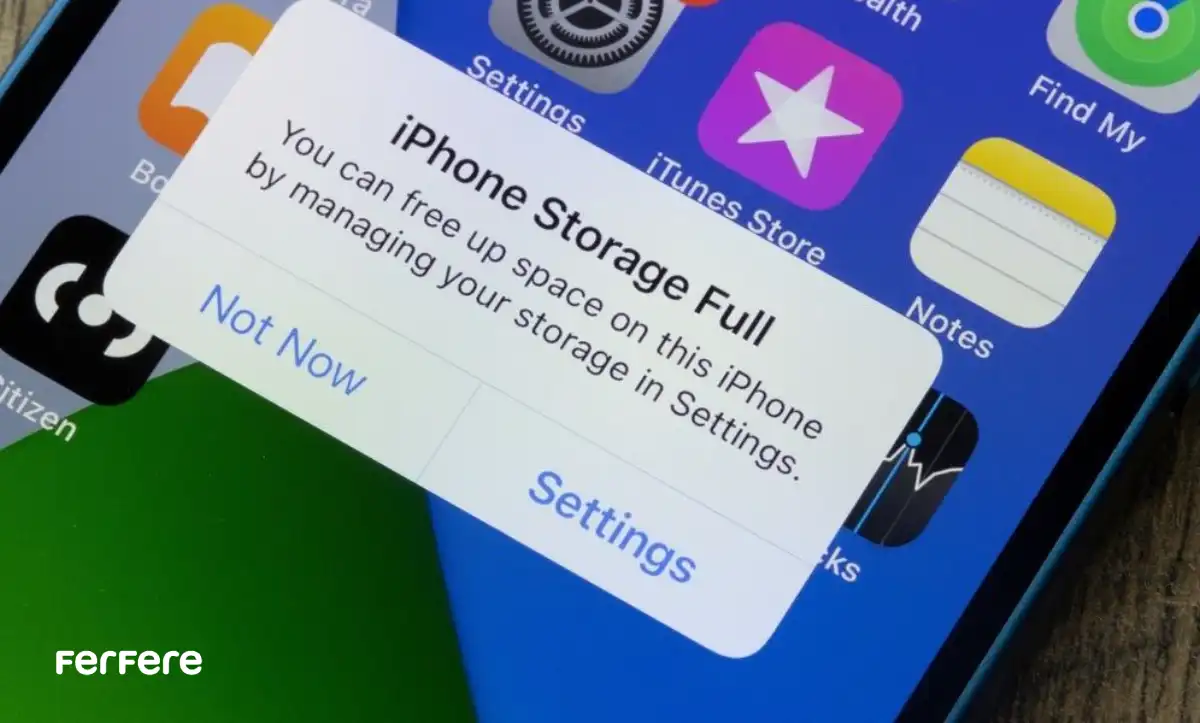
نکات تکمیلی برای بهینه سازی فضای iCloud
-
غیرفعال کردن دانلود اتوماتیک تلگرام
یکی از راه های موثر برای کاهش مصرف فضای iCloud، غیرفعال کردن دانلود اتوماتیک فایل ها در برنامه های پیام رسان مانند تلگرام است. با این کار، فایل ها به صورت خودکار دانلود نمی شوند و شما می توانید تصمیم بگیرید که کدام فایل ها را ذخیره کنید. این کار به کاهش مصرف فضای ذخیره سازی کمک می کند و کنترل بهتری بر داده های خود خواهید داشت. برای غیرفعال کردن دانلود اتوماتیک در تلگرام:
- به تنظیمات تلگرام بروید.
- بخش داده و ذخیره سازی را انتخاب کنید.
- دانلود اتوماتیک فایل ها را غیرفعال کنید.
-
استفاده از قابلیت به اشتراک گذاری فایل
اگر از iCloud Drive برای ذخیره سازی فایل ها استفاده می کنید، می توانید از قابلیت به اشتراک گذاری فایل ها بهره مند شوید. با این کار، می توانید فایل های بزرگ را به دیگران ارسال کنید بدون اینکه نیاز به ذخیره آن ها در فضای iCloud خود داشته باشید. این کار به کاهش مصرف فضای ذخیره سازی کمک می کند و مدیریت بهتری بر فایل های خود خواهید داشت. برای به اشتراک گذاری فایل ها در iCloud Drive:
- فایل مورد نظر را انتخاب کنید.
- گزینه اشتراک گذاری را انتخاب کنید.
- لینک اشتراک گذاری را ارسال کنید.
-
استفاده از ابزارهای مدیریت فضای ذخیره سازی
ابزارهای متنوعی برای مدیریت و بهینه سازی فضای iCloud وجود دارند که می توانند به شما در شناسایی و حذف فایل های غیرضروری کمک کنند. این ابزارها معمولاً قابلیت هایی مانند جستجوی فایل های بزرگ، حذف فایل های تکراری و بهینه سازی فضای ذخیره سازی را دارند. با استفاده از این ابزارها، می توانید فضای iCloud خود را به طور موثر مدیریت کنید و نیاز به افزایش فضای ذخیره سازی را کاهش دهید. برخی از این ابزارها عبارتند از:
- CleanMyMac: ابزاری برای مدیریت فضای ذخیره سازی در مک.
- Gemini: ابزاری برای شناسایی و حذف فایل های تکراری.
- Disk Inventory X: ابزاری برای مشاهده و مدیریت فضای ذخیره سازی.
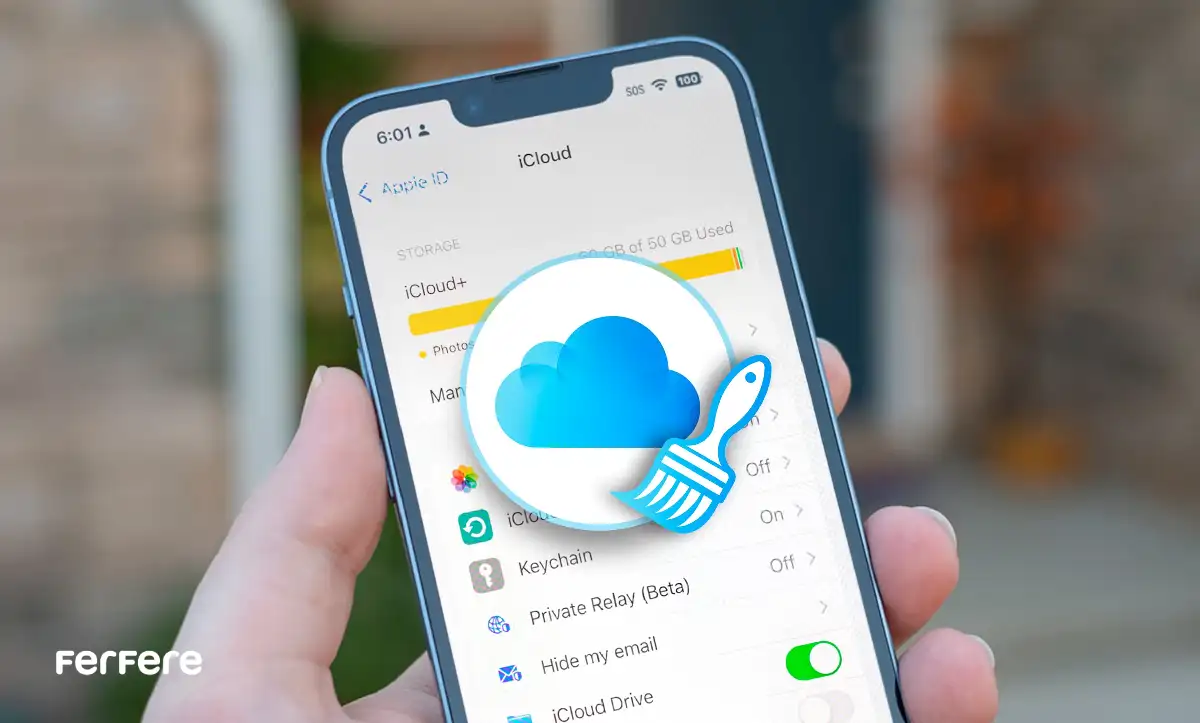
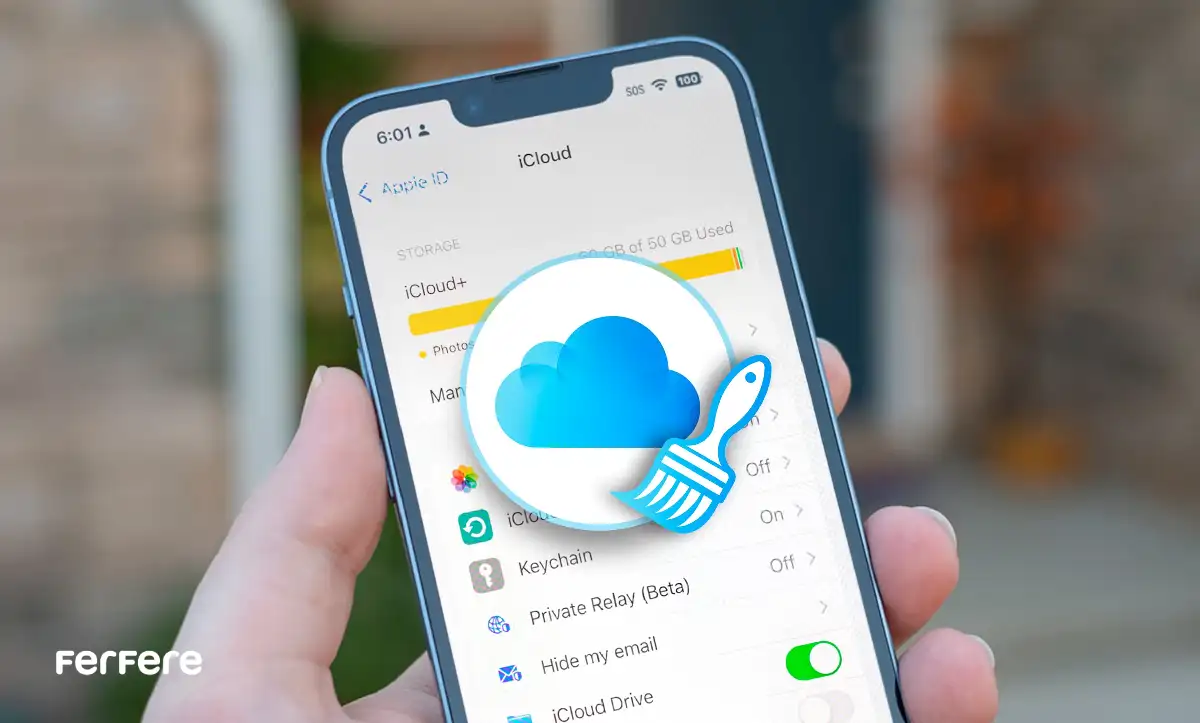
سخن پایانی
افزایش حجم iCloud می تواند به شما کمک کند تا بدون نگرانی از کمبود فضای ذخیره سازی، به راحتی اطلاعات خود را مدیریت کنید. با پیاده سازی راهکارهای مطرح شده در این مقاله، می توانید فضای iCloud خود را بهینه تر کنید و از امکانات بیشتری بهره مند شوید.
گر هنوز فضای کافی در iCloud ندارید، همین امروز یکی از راهکارهای معرفی شده را امتحان کنید و تجربه ای بهتر از مدیریت فضای ذخیره سازی داشته باشید. همچنین برای اطلاعات بیشتر درباره قیمت خرید آیفون و قیمت گوشی، می توانید به فروشگاه اینترنتی ما مراجعه کنید و از بهترین پیشنهادها بهره مند شوید.
سوالات متداول
بله، با خرید بسته های فضای ذخیره سازی اضافی از اپل یا مدیریت بهتر فضای موجود می توانید فضای iCloud خود را افزایش دهید.
به تنظیمات دستگاه خود بروید، وارد بخش iCloud شوید و از گزینه “مدیریت فضای ذخیره سازی” جزئیات استفاده از فضای خود را مشاهده کنید.
ذخیره سازی فایل های بزرگ، پشتیبان های قدیمی و ایمیل های حجیم از جمله دلایلی هستند که فضای iCloud شما سریعتر پر می شود.
به تنظیمات iCloud رفته، گزینه “مدیریت فضای ذخیره سازی” را انتخاب کنید و پشتیبان های غیرضروری را حذف کنید.
بله، پیام های متنی و تصویری قدیمی می توانند فضای قابل توجهی از iCloud را اشغال کنند و حذف آن ها می تواند فضای بیشتری آزاد کند.
با حذف ایمیل های اسپم، بازاریابی و پیام های غیرضروری می توانید فضای اشغال شده توسط ایمیل ها را کاهش دهید.
بله، ابزارهایی مانند CleanMyMac یا Gemini می توانند فایل های بزرگ یا تکراری را شناسایی و حذف کنند و به مدیریت بهتر فضای iCloud کمک کنند.
به تنظیمات تلگرام بروید، گزینه داده و ذخیره سازی را انتخاب کرده و دانلود خودکار فایل ها را غیرفعال کنید.
بله، با استفاده از قابلیت به اشتراک گذاری فایل در iCloud Drive می توانید فایل های بزرگ را بدون اشغال فضای ذخیره سازی به اشتراک بگذارید.







